もし月曜の朝、競合5社のウェブサイトから価格情報を手作業でスプレッドシートにコピペしたことがあるなら、その大変さはきっと身にしみてるはず。今やビジネスの現場では「データは新しい石油」と言われてるけど、ウェブからデータを集める作業は、まるでスプーンで油田を掘るようなもの。でも、心配しなくて大丈夫。ウェブスクレイピングは昔はエンジニアだけの裏技だったけど、今では誰でも身につけておきたい必須スキルになってるし、コンピュータサイエンスの学位なんて必要なし!
自分もウェブスクレイピングが営業やマーケ、EC、不動産の現場をどれだけ変えるかを何度も目の当たりにしてきた。正しいツールを使えば、ITが苦手な人でも単純作業を自動化できて、膨大なデータを数分で集めて、ウェブを自分だけのデータベースにできる。このガイドでは、ウェブスクレイピングって何?なぜ今重要なの?そして(AIやの力も借りて)今日からどう始めるかを、わかりやすく解説するよ。
ウェブスクレイピングとは?初心者向けの基本解説
ざっくり言うと、ウェブスクレイピングはウェブサイトから必要なデータを自動で抜き出して、スプレッドシートやデータベース、ダッシュボードなど使いやすい形にまとめる技術。まるで疲れ知らずのデジタルアシスタントが、何百ページも巡回して必要な情報を集めてくれるイメージ。
手作業でクリックやコピペを繰り返す代わりに、ウェブスクレイパーが高速かつ正確に、しかも人間には無理な規模で作業を代行してくれる。スクレイパーはウェブサイトのコードを読み取って、商品名や価格、メールアドレスなどのパターンを見つけて、実際に使えるデータとして出力してくれる。
もしウェブサイトの表をExcelにコピペしたことがあるなら、それも(かなり原始的な)ウェブスクレイピングの一種。違いは「自動化」できるかどうか。ウェブスクレイピングなら、数千件のデータも数分で集められる。
なぜ今、ウェブスクレイピングがビジネスに不可欠なのか
データはただの流行り言葉じゃなく、賢い意思決定の土台。2024年には世界で約149ゼタバイトものデータが生まれて、その量はどんどん増えてる。過去2年で全データの90%が生まれたとも言われてる。この膨大な情報を活用できる会社は、意思決定の質が3倍アップして、顧客獲得やリピートにも大きな差がつく。
でも問題は「データ集めの手間」。40%以上のビジネスパーソンが、週の25%以上をデータ収集や入力などの単純作業に使ってる。これって時間もコストも大きなロス。
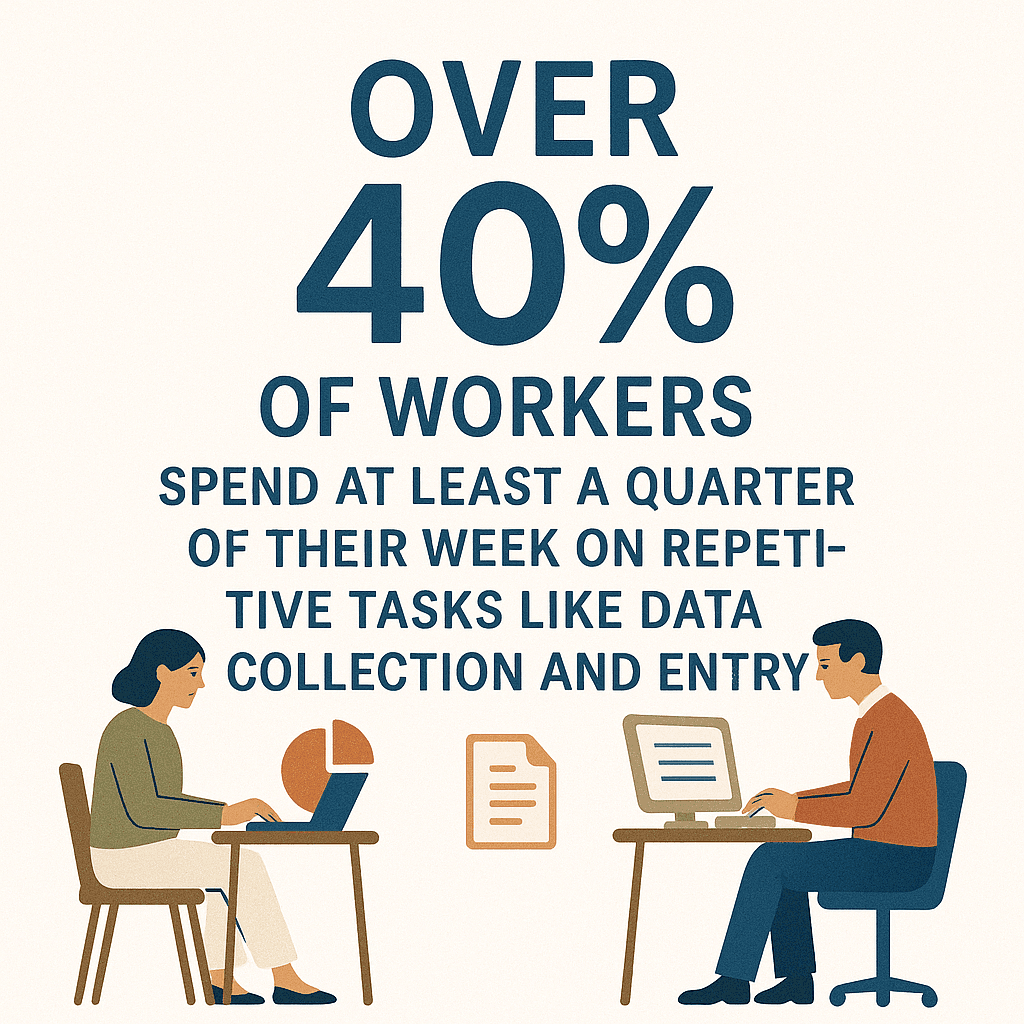 ウェブスクレイピングを使えば、この状況が一気に変わる。ビジネスチームにとってのメリットはこんな感じ:
ウェブスクレイピングを使えば、この状況が一気に変わる。ビジネスチームにとってのメリットはこんな感じ:
| 活用例 | 収集できるデータ例 | ビジネス上のメリット |
|---|---|---|
| 営業リード獲得 | ディレクトリやLinkedInの連絡先情報 | 数分でターゲットリストを作成、営業効率アップ |
| 市場調査 | 競合価格、商品リスト、オンラインレビュー | トレンド把握、価格調整、リアルタイムでの機会発見 |
| EC運営 | マーケットプレイスの価格、在庫、評価 | 動的な価格設定、在庫管理、商品戦略の最適化 |
| 不動産分析 | ZillowやRealtorなどの物件情報・価格 | 市場分析、投資機会の発見、トレンド追跡 |
| 採用活動 | 求人情報、候補者プロフィール | タレントソーシングの自動化、採用トレンドの把握 |
つまり、ウェブスクレイピングは公開情報を「使える知見」に変えてくれる。営業リスト作成、競合モニタリング、市場分析など、手作業じゃ手に入らないデータの強みをもたらしてくれる。
手作業 vs. ウェブスクレイピング:どちらが効率的?
正直、手作業でデータ集めするのは「ビーチサンダルでマラソン走る」みたいなもの。ゴールには着くけど、遅いし疲れるしミスも増える。
手作業とウェブスクレイピングの違いはこんな感じ:
- スピードと規模: 手作業だと1時間で数十件が限界。ウェブスクレイパーなら数千件も一瞬。
- 正確性: 人間は疲れてミスしがち。手入力のエラー率は約1%(1000件で10件ミス)。スクレイパーは集中力が切れない。
- 効率とコスト: 手作業はコスト高。社員は年間180時間もレポート更新に使ってる。自動化すれば本来の仕事に集中できる。
- 一貫性: 手作業だとデータのバラつきが出やすい。スクレイパーなら毎回同じフォーマットで取得できる。
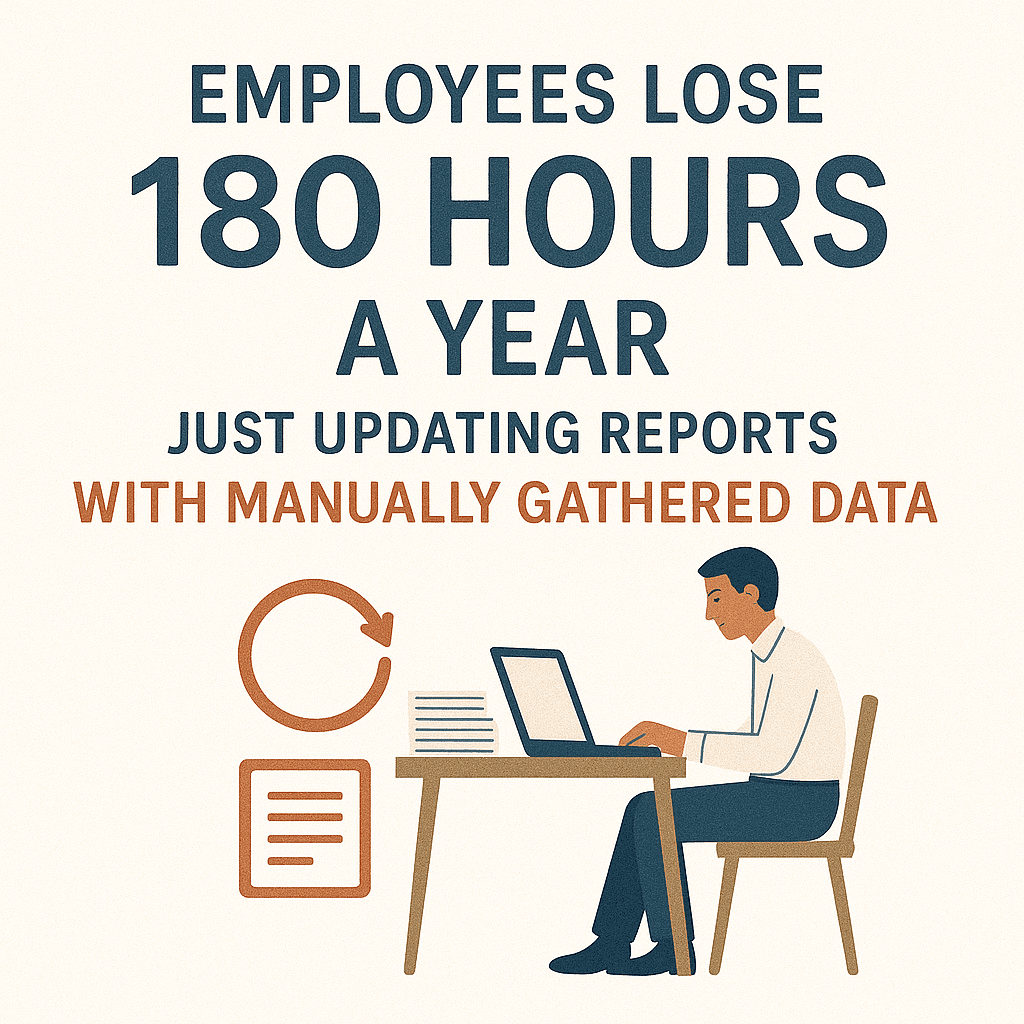 結論:ウェブスクレイピングは速くて正確、しかも圧倒的なスケールに対応。数件なら手作業でもいいけど、規模が大きくなったら自動化は必須。
結論:ウェブスクレイピングは速くて正確、しかも圧倒的なスケールに対応。数件なら手作業でもいいけど、規模が大きくなったら自動化は必須。
ウェブスクレイピングの方法:コード派からノーコード派まで
実際にウェブスクレイピングを始めるには、いろんな方法がある。プログラミングから、誰でも使えるノーコードツールまで選択肢は豊富。
| 方法 | 対象ユーザー | メリット | デメリット |
|---|---|---|---|
| コーディング(Python等) | 開発者 | 柔軟性が高く、カスタマイズ自在 | プログラミング知識が必要、保守が大変 |
| ノーコードツール(Octoparse, ParseHub) | 非エンジニア、アナリスト | 直感的な操作、複雑なサイトも対応 | 慣れるまでやや学習が必要、料金が高め |
| ブラウザ拡張機能(Thunderbit, Web Scraper) | 誰でも、ビジネスユーザー | インストール簡単、すぐ使える | 大規模な案件には制限がある場合も |
| ハイブリッド型(Apify, Zyte) | チーム、上級者 | クラウド対応、テンプレート豊富 | 複雑でオーバースペックな場合も |
多くのビジネスユーザーには、ノーコードツールやブラウザ拡張機能がぴったり。手軽で分かりやすく、専門知識も不要。特にAI搭載のなら、ボタン一つでウェブスクレイピングが始められる。
Thunderbitで誰でも簡単にウェブスクレイピング
ここからが本番。は、エンジニアじゃなくても直感的に使えるAI搭載のChrome拡張。ウェブスクレイピングがたった2クリックで完了。
- AI「フィールド提案」: ThunderbitのAIがページを解析して、「商品名」「価格」「メール」など抽出すべき項目を自動で提案。もう迷う必要なし。
- 2クリックで抽出: サイトを開いて「AIフィールド提案」をクリック。提案された列を確認して「スクレイピング」を押すだけ。
- サブページ対応: 詳細情報が必要な場合は、各商品やプロフィールページも自動で巡回してデータを充実。
- 即使えるテンプレート: AmazonやZillow、Shopifyなど人気サイトはワンクリックでテンプレート利用OK。
- 多彩なエクスポート: Excel、Google Sheets、Airtable、Notionなどに無料で出力できる。
Thunderbitは営業、マーケ、EC、不動産など、結果重視のビジネスユーザー向けに設計。無料プラン(6ページまで、トライアルで10ページまで)もあるから、気軽に試せる。
Thunderbitでウェブスクレイピングを始める手順
実際の操作手順を紹介!
1. Thunderbitをインストール
- にアクセスして「Chromeに追加」をクリック。
- サインアップまたはログイン(無料プランでOK)。
2. 取得したいウェブサイトを開く
- Zillow、LinkedIn、Amazon、各種ビジネスディレクトリなど、対象サイトを開こう。
3. Thunderbitを起動し「AIフィールド提案」を使う
- ChromeツールバーのThunderbitアイコンをクリック。
- 「AIフィールド提案」を押すと、AIがページを解析して「住所」「価格」「ベッド数」など最適な列を提案。
4. フィールドを確認・調整
- 提案された列を確認して、必要に応じて追加・削除・名称変更。
- 高度な用途では、AIプロンプトでデータの変換や分類もできる。
5. 「スクレイピング」をクリックしてデータ取得
- ページ内の全アイテムを抽出して、表形式で表示。
- 複数ページの場合はページネーション機能で追加取得。
- 詳細情報は「サブページ抽出」で各リンク先も自動巡回。
6. データをエクスポート
- Excel、Google Sheets、Airtable、Notion、CSV/JSON形式で出力OK。
- 画像もNotionやAirtableに直接アップロードできる。
7. (オプション)定期実行や繰り返し設定
- 定期的に最新データが必要なら、Thunderbitのスケジュール機能で自動化(毎日・毎週など)。
これだけで、コードもテンプレートも不要。数分でスプレッドシートが完成!
法律とマナー:ウェブスクレイピングの注意点
ウェブスクレイピングは強力だけど、正しく使うのが大事。法的・倫理的に守るべきポイントをまとめると:
- 公開データのみ抽出: ログインや有料壁の裏側など、非公開データにはアクセスしない。
- 利用規約の確認: サイトの利用規約は必ずチェック。明確に禁止されてたら、許可を取るか控えよう。
- robots.txtの遵守: 多くのサイトは
robots.txtでボットのアクセス制限を記載。法的義務じゃないけど、マナーとして守ろう。 - サーバーへの配慮: 一度に大量リクエストを送らず、適切な速度で実行。
- 個人情報保護法の遵守: メールや電話番号など個人情報を扱う場合は、GDPRやCCPAなどの法令を守って、必要最小限かつ安全に管理。
- 著作権コンテンツの再配布禁止: 事実やデータはOKだけど、記事や画像の丸ごとコピー・再配布はNG。
詳しくはも参考にしてみて。
実際の活用例:営業・マーケ・不動産でのウェブスクレイピング
具体的な活用シーンをいくつか紹介!
営業:LinkedInからリード抽出
- シナリオ: B2B営業チームがニューヨークのマーケティングマネージャーをリスト化したい。
- 方法: LinkedInで検索して、ThunderbitでAIフィールド提案(氏名、役職、会社、プロフィールURL)を使って抽出。
- 応用: サブページ抽出で各プロフィールからメールや経歴も取得。
- 結果: 数分で100件以上のターゲットリストが完成、すぐにアプローチ可能。
EC:Amazonで競合価格をモニタリング
- シナリオ: EC担当者が特定商品の競合価格を追跡したい。
- 方法: ThunderbitのAmazonテンプレートで価格・レビュー・在庫を抽出。
- 応用: スケジュール機能で毎日自動更新し、Google Sheetsに反映。
- 結果: 競合の動きに即応できるリアルタイムな価格情報をゲット。
不動産:Zillowで物件情報を収集
- シナリオ: 不動産エージェントが特定エリアの住宅価格を分析したい。
- 方法: ThunderbitのZillowテンプレートで住所・価格・面積などを抽出。
- 応用: サブページ抽出で築年数や固定資産税など詳細も取得。
- 結果: 市場分析や価格査定、投資リサーチに使えるデータセットが完成。
これらは実際に多くのチームが使ってる事例。ウェブスクレイピングで業務効率がグッと上がる。
よくあるトラブルと成功のコツ
どんなに優秀なツールでも、時にはトラブルが起きることも。主な課題と対策をまとめると:
- ブロックやCAPTCHA: サイトにブロックされたらリクエスト速度を落とす、深夜などアクセスが少ない時間帯に実行。ログインが必要な場合はThunderbitのブラウザモードを活用。
- データが抜ける: 一部の項目が空欄の場合、ページの動的読み込み(スクロールや「もっと見る」クリック)が必要なことも。
- レイアウト変更: サイトのデザインが変わったら、ThunderbitのAIフィールド提案を再実行。
- データ量が多すぎる: 必要な項目だけに絞って抽出。量より質を重視。
- 重複データ: URLなど一意の識別子を含めて、後で重複排除しやすく。
コツ:まずは少量でテストして、結果を確認してから本格的に拡大しよう。
さらに詳しいトラブルシューティングはThunderbitのやもチェック!
まとめ:今日から始めるウェブスクレイピング
- ウェブスクレイピングでデータ収集を自動化して、手作業の何時間分もAIで一瞬に。
- あらゆる業界で活用されていて、営業から不動産までデータドリブンな意思決定と大幅な時短を実現。
- プログラミング不要。 みたいなツールなら、AIがフィールドを提案して2クリックで誰でも使える。
- 法令とマナーを守る。 公開データだけ抽出して、サイトのルールや個人情報の扱いに注意。
- 始め方は超シンプル。 Thunderbitをインストールして、サイトを選んで、AIにフィールドを提案させて「スクレイピング」を押すだけ。データをエクスポートしてすぐ活用できる。
さっそく自分で試してみよう!をダウンロードして、気になるサイトでどれだけ時短できるか体感してみて。さらに詳しいチュートリアルや活用法はで紹介中。
みんなのスプレッドシートが、もう二度とコピペ地獄になりませんように。快適なスクレイピングライフを!
よくある質問(FAQ)
1. ウェブスクレイピングは合法?
公開されてるデータを集めて、サイトの利用規約や個人情報保護法、倫理規範を守ればOK。非公開やログインが必要な情報は避けて、GDPRやCCPAなどの規制も守ろう。
2. ウェブスクレイピングにプログラミングは必要?
必要なし!最新のノーコードツールやAI搭載拡張機能(など)を使えば、誰でもコード不要でデータ抽出できる。
3. Thunderbitでどんなデータが抽出できる?
Thunderbitはテキスト、数値、日付、メール、電話番号、画像など多様なデータに対応。リストや表、サブページ、ページネーションや無限スクロールもOK。
4. サイトにブロックされないコツは?
適切な速度で実行して、robots.txtを守り、一度に大量リクエストは避けよう。ログインが必要な場合はThunderbitのブラウザモードを活用。CAPTCHAが出たら速度を落とすか時間帯を変えてみて。
5. ウェブスクレイピングの最初の一歩は?
初心者向けツール(など)をインストールして、抽出したいサイトを選び、AIでフィールドを提案、少量でテストしてみよう。結果をエクスポートして時短効果を実感してみて。
さらに詳しいガイドや事例はやでチェック!
もっと知りたい人はこちら